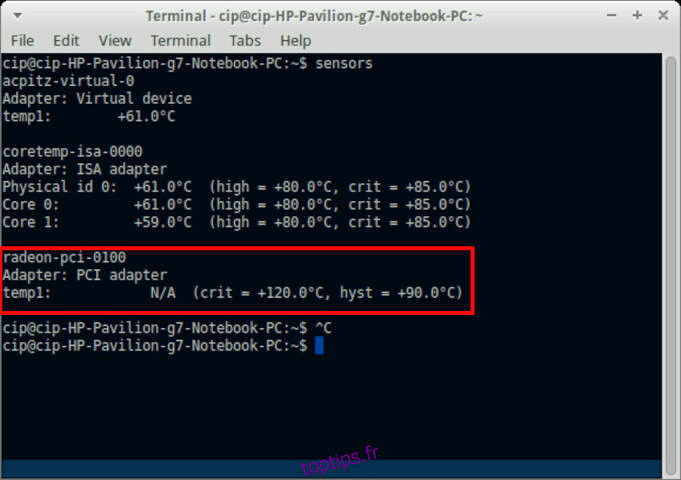Vous devez vérifier les températures du CPU et du GPU pour mieux optimiser les performances de votre appareil. Il est encore plus crucial pour les joueurs et les animateurs d’essayer de maintenir la température basse pour réduire les temps de rendu ou augmenter les performances du jeu.
Outils Pour Vérifier Les Températures Du CPU Et Du GPU
Linux n’est pas fourni avec un moyen très intuitif de vérifier votre CPU/GPU. Donc, dans cet article, nous examinons 3 façons différentes de surveiller les niveaux de température de votre matériel.
1. Capteurs Lm
Il existe des tonnes d’utilitaires de ligne de commande tiers comme acpi , i7z et tmon pour afficher les températures matérielles, mais aucun n’est aussi élaboré et universel que lm-sensors qui est une application gratuite et open source qui fournit non seulement les températures du processeur, mais tension, et les informations sur le ventilateur aussi.
Ubuntu/Mint/Debian
sudo apt installer lm-capteurs
Arch/Manjaro Linux
sudo pacman -S lm_sensors
Feutre
sudo dnf installer lm_sensors
lm-sensors ou lm_sensors peuvent être trouvés dans les dépôts officiels de presque toutes les distributions.
Comment Utiliser
Pour vérifier les températures, exécutez d’abord
capteurs-détecter
qui détectera tous les capteurs pertinents sur l’appareil. Dites « y » ou « oui » à toutes les invites. lm-sensors vous conseille également d’exécuter la commande suivante pour recharger les modules.
/etc/init.d/kmod start
Exécutez maintenant ce qui suit pour exécuter le programme.
capteurs
et vous obtiendrez une sortie comme celle-ci, répertoriant toutes les informations matérielles nécessaires dont vous avez besoin.
2. Capteur
Si vous ne souhaitez pas ouvrir votre terminal encore et encore et que vous souhaitez une option graphique pour vérifier votre température, vous pouvez obtenir des capteurs qui non seulement vous affichent les données des capteurs en temps réel, mais facilitent la lecture des graphiques afin que vous puissiez surveiller et analyser le matériel. performance.
psensor dépend de lm-sensors for et hddtemp pour vérifier respectivement les températures du CPU et du GPU et les températures du lecteur. Assurez-vous donc d’installer hddtemp et lm-sensors avant d’installer psensor
Ubuntu/Mint/Debian
sudo apt installer lm-sensors hddtemp capteurs sudo-détecter sudo apt installer psensor capteur
Arch/Manjaro Linux
sudo pacman -S lm_sensor hddtemp capteurs sudo-détecter sudo pacman -S psensor capteur
RHEL/Fédora
sudo yum installer lm_sensors hddtemp faire gcc gtk3-devel gtop2 lm_sensors-devel libatasmart-devel libcurl-devel libmicro curl wpitchoune.net/psensor/files/psensor-1.2.1.tar.gz tar -xvf psensor-1.2.1 capteur cd-1.2.1 ./configure;faire tout nettoyer sudo faire installer capteurs-détecter capteur
Après avoir installé psensor, exécutez psensor pour l’exécuter.
Vous pouvez voir la liste des capteurs (généralement à droite par défaut) et sélectionner ceux que vous voulez sur un graphique. Ici, j’ai tracé la température du premier cœur de mon processeur en fonction de l’utilisation du processeur.
Sans Utiliser D’applications Tierces
Il existe un moyen d’obtenir les températures sans utiliser d’applications tierces telles que les capteurs lm. En fait, c’est ainsi que les applications tierces telles que lm-sensors récupèrent leurs données et les présentent de manière plus accessible.
Pour comprendre comment cela fonctionne, nous devons comprendre que tout sur Linux est un fichier. Cela signifie que nous pouvons accéder à tous les modules, appareils, qui sont stockés sur le système sous forme de fichier.
Par exemple, si vous voulez connaître le niveau de luminosité de votre touche de verrouillage des majuscules, il est stocké dans /sys/class/leds/input15\:\:capslock/brightness et vous pouvez lire ce fichier pour connaître les niveaux de luminosité.
De même, toutes les données du capteur sont stockées dans /sys/class/thermal/ divers répertoires nommés thermal_zoneX . Pour obtenir toutes les températures, exécutez
cat /sys/class/thermal/thermal_zone*/temp
Cela vous donnera une liste de températures en degrés Celsius . Pour savoir ce que représentent ces températures, vous pouvez lire un fichier nommé dans chaque répertoire. Par exemple pour savoir ce que représente la première température, lancez
cat /sys/class/thermal/thermal_zone1/type
La température du CPU est la zone thermique de type x86_pkg_temp .
Vous pouvez également faire de la magie de manipulation de chaînes Linux et utiliser la commande suivante pour répertorier tous les types avec leur température correspondante.
coller <(cat /sys/class/thermal/thermal_zone*/type) <(cat /sys/class/thermal/thermal_zone*/temp) | colonne -s €'\t' -t | sed 's/\(.\)..€/.\1°C/'